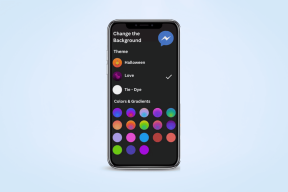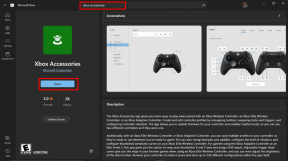Kiinnitä kansio, sovellus, tiedosto tai verkkosivusto Windows 8:n aloitusnäyttöön
Sekalaista / / November 29, 2021
Moderni käyttöliittymä ja aloitusnäyttö sisään Windows 8 on saanut sekä hyviä että huonoja reaktioita julkaisun esikatselun käyttäjiltä. Tämä tarkoittaa, että voit helposti löytää ihmisiä, jotka etsivät tapoja poista nämä ominaisuudet käytöstä saadaksesi asiat takaisin sellaisiksi kuin ne olivat Windows 7:ssä. Mutta jos katsot tarkasti, voit verrata Windows 8:n aloitusnäyttöä mihin tahansa nykyaikaisen älypuhelimen ohjelmankäynnistimeen, joka parantaa käyttäjän saavutettavuutta.

Aluksi minäkin ajattelin, että aloitusnäyttö oli turhaa pöytätietokoneiden ja kannettavien tietokoneiden käyttäjille, mutta kun aloin työskennellä sen parissa, tajusin, että se on todella hyödyllinen. Aloitusnäyttö on ensimmäinen asia, joka avautuu, kun Windows 8 käynnistyy ja jos sinulla on kiinnitti säännöllisesti käytetyt suosikkiesineet alat todella rakastaa sen tarjoamaa helppokäyttöisyyttä.
Joten tänään näytän sinulle, kuinka voit kiinnittää uusia kohteita aloitusnäyttöön tehdäksesi siitä hyödyllisemmän. Aloitetaan sitten!
Kiinnitä kansio Windows 8:n aloitusnäyttöön
Kansion kiinnittäminen on suoraviivaista työtä. Napsauta vain hiiren kakkospainikkeella kansiota, jonka haluat kiinnittää aloitusnäytössä, ja valitse vaihtoehto Kiinnitä aloitukseen.

Kansio kiinnitetään aloitusnäytön loppuun välittömästi.
Kiinnitä sovellukset Windows 8:n aloitusnäyttöön
Jos haluat kiinnittää sovelluksen, joka ei näy aloitusnäytössä oletuksena, käynnistä aloitusnäyttö ja napsauta hiiren kakkospainikkeella mitä tahansa sen kohtaa valitaksesi Kaikki sovellukset. Kun napsautat Kaikki sovellukset, näet kaikki tietokoneellesi asennetut sovellukset. Napsauta vain sovellusta hiiren kakkospainikkeella ja valitse Kiinnitä aloitukseen.

Voit myös etsi sovellus aloitusnäytöstä ja valitse sovelluksen kiinnitysvaihtoehto. Vastaavasti, jos sovellus on jo kiinnitetty, voit irrottaa sen samalla tavalla.
Kiinnitä verkkosivusto Windows 8:n aloitusnäyttöön
Voit myös kiinnittää aloitusnäyttöön verkkosivuston, jolla vierailet riittävän usein (esim Ohjaava tekn 🙂 ). Kiinnitä verkkosivusto käynnistämällä Internet Explorer 10 ja avaamalla verkkosivusto, jonka haluat kiinnittää. Kun sivusto on latautunut, napsauta asetukset -painiketta näytön oikeassa yläkulmassa ja valitse vaihtoehto Lisää sivusto aloitusnäyttöön. Siinä kaikki, verkkosivusto lisätään aloitusnäyttöön välittömästi. Toista vaiheet kaikille lisättäville verkkosivustoille.

Voit myös kiinnittää verkkosivuston nykyaikaisella Internet Explorerilla, mutta toistaiseksi et voi tehdä samaa Chromella ja Firefoxilla.
Kiinnitetään tiedosto ja erikoiskohteet
Windows 8:ssa ei ole mahdollista kiinnittää suoraan tiedostoja ja muita erikoiskohteita, kuten asemia ja ohjauspaneelin kohteita, mutta voit tehdä sen käyttämällä yksinkertaista työkalua nimeltä Käynnistä Screen Pinner. Aloitusnäytön pinnerillä voit kiinnittää mitä tahansa ja kaiken Windows 8:n aloitusnäyttöön muutamassa sekunnissa, ja nämä asiat sisältävät kaikki kohteet, joista olemme keskustelleet edellä.

Tässä on video, joka näyttää, kuinka voit käyttää työkalua minkä tahansa kohteen kiinnittämiseen aloitusnäytölle.
Johtopäätös
Näin voit kiinnittää melkein mitä tahansa Windows 8 -aloitusnäyttöön. Lisäksi älä unohda tarkistaa kuinka ryhmitellä samanlaiset aloitusnäytön kohteet yhteen paremman saavutettavuuden vuoksi.